Sebenarnya tips ini saya dapatkan setelah membaca posting di blognya mas Eko (Maseko’s weblog). Karena saya merasa artikel posting tips Excel dari beliau tersebut sangat bagus dan berguna (Bahkan saya pernah langsung menerapkannya dan mengakui manfaatnya untuk memudahkan pekerjaan kantor saya), maka akhirnya saya coba sadur dan tampilkan kembali posting beliau tersebut di blog saya ini sekarang, dengan tujuan, untuk bisa berbagi informasi dan pengetahuan kepada anda pengunjung blog saya ini. Semoga bisa berguna…
Gambar di atas sebagai contoh kasus dan pertanyaan mengenai nomor urut pada hasil filter data pada Microsoft Excel. Dari pertanyaan dalam gambar sepertinya sudah jelas yaitu bagaimana agar setelah dilakukan pemfilteran data, nomor urut pada kolom No tetap terurut, bukan mengambil nilai nomor urut sebelum dilakukannya pemfilteran data.
Jadi, Bagaimana Caranya untuk Menjaga Urutan Nomor Urut pada Filter Data ?
Pertama-tama, pemfilteran tidak mengikutkan kolom No, jadi hanya kolom Nama dan Nilai saja. Jika memang pada setiap baris dua kolom ini tidak ada yang kosong seperti soal di atas, maka ini bisa dilakukan dengan menyorot cell B1 sampai C1 kemudian pilih Data – Filter, dan jika ada satu baris saja yang kosong maka perlu menyorot dari nama kolom sampai isi data kedua kolom ini (range B1:C21), baru memilih Data – Filter.
Selanjutnya, pada cell A2 yang pada urutan sebelum pemfilteran adalah nomor 1, isikan dengan formula sebagai berikut:
=SUBTOTAL(3;$B$2:$B2)
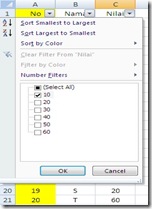
Setelah anda telah melakukan hal demikian, maka apabila anda melakukan filter data dengan memilih (memfilter) data yang memiliki nilai 10, yaitu memilih filter data di kolom Nilai (kolom C) untuk nilai 10, seperti gambar di samping kiri, maka hasil filter-nya akan tampak seperti gambar di bawah ini.
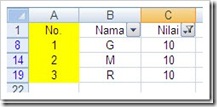
Karena pada formula yang digunakan pada kolom A menggunakan kolom B, sebagai acuan, maka harus dipastikan bahwa pada setiap baris pada kolom B harus terisi data semua. Jika memang kolom C yang pasti terisi data maka modifikasi formula pada kolom A tersebut menjadi =SUBTOTAL(3;$C$2:$C2) untuk cell A2. Penggunaan satu baris sebagai penamaan kolom dengan cara ini juga mutlak diperlukan.
Penggunaan fungsi SUBTOTAL yang mempunyai sintaks SUBTOTAL(function_num; ref1; ref2; …) yaitu function_num=3 berarti menerapkan fungsi COUNTA pada list/database/area ref1 yang dijadikan referensi, hanya saja dengan penggunaan fungsi SUBTOTAL di sini maka tidak akan memperhitungkan nilai-nilai pada cell yang tersembunyi (hidden) seperti pada hasil pemfilteran. Seperti yang Anda ketahui, Fungsi COUNTA sendiri digunakan untuk menghitung banyaknya cell yang tidak kosong saja.
Demikian tips cara bagaimana menjaga nomor urut pada hasil filter data yang telah ”diajarkan” oleh mas Eko kepada saya (Hehe…Lewat Blog beliau maksudnya !!). Kata beliau, itu adalah satu alternatif cara yang kebetulan bisa beliau temukan. Bisa jadi, masih ada cara alternatif lainnya atau ada langkah-langkah baru yang lebih sederhana untuk memecahkan kasus Excel seperti diatas tadi.
Semoga Artikel Ini Bisa Bermanfaat…
Disadur dari : Maseko’s Weblog





























0 komentar:
Posting Komentar